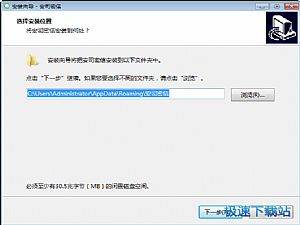怎么安装安司密信?安司密信通讯软件安装教程
时间:2018-04-11 15:47:02 作者:Joe 浏览量:32

许多网友向小编反映不知道怎么下载安司密信?下载完成后不知道怎么安装?今天极速小编为大家提供一个安装教程,希望对大家有帮助!首先我们下载安司密信(下载地址:http://www.jisuxz.com/down/47402.html),下载完成后点击打开文件夹找到下载的压缩文件。
解压后双击安装文件AKeyChatSetup.exe”出现安装界面:

在开始安装安司密信之前,我们要选择安装时使用的语言,选择中文(简体)然后点击确定;
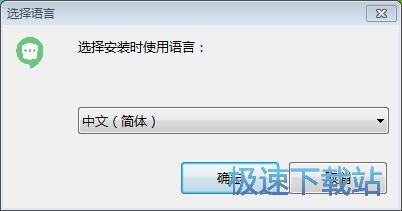
我们进入到安司密信安装向导。安装向导将指引你完成安司密信的安装进程。我们需要确定安司密信的安装路径,安装程序有默认的安装路径:C:\Users\Administrator\AppData\Roaming\安司密信。安装安司密信需要183.7MB的磁盘空间;
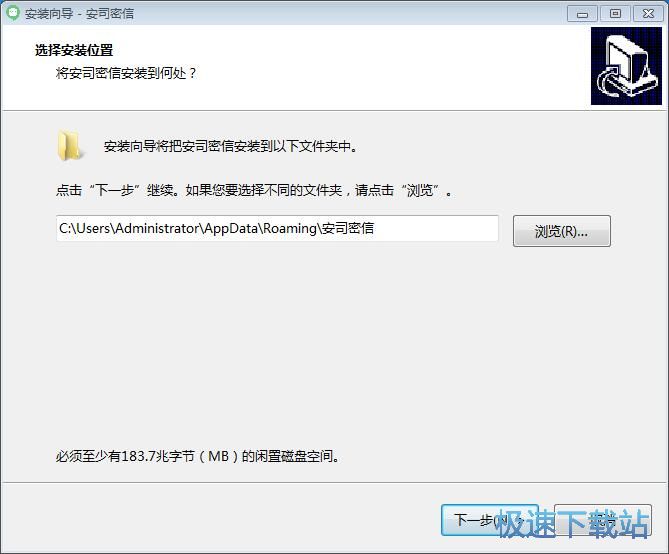
需要修改路径的朋友可以点击浏览,选择需要安装的文件夹后,点击确定就可以修改安装路径了。点击下一步继续安装进程;
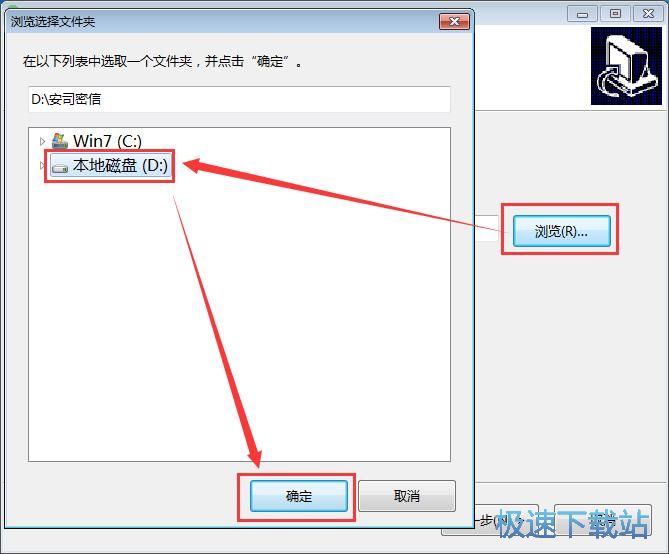
这一步需要我们确认安司密信的开始菜单快捷方式存放的文件夹,点击浏览可以选择其他文件夹,如果不需要创建开始菜单快捷方式,可以勾选不创建开始菜单文件夹。这一项建议保留默认选项,无需修改。点击下一步继续安装进程;
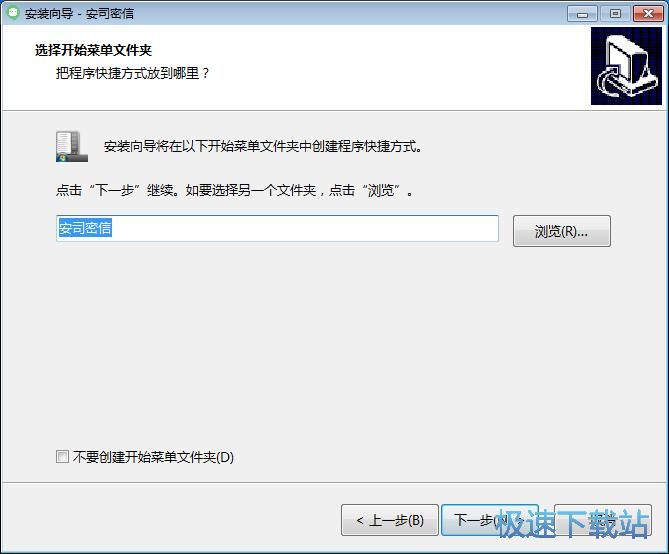
这一步安装向导要我们选择安装安司密信期间安装向导要执行的附加任务,附加任务是创建桌面快捷方式,如果不需要执行,将勾选取消即可。点击下一步继续安装进程;
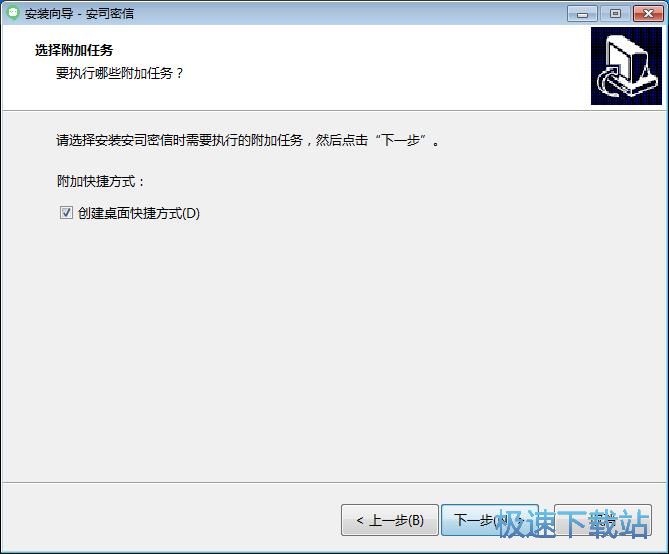
这一步是正式安装安司密信前的比较后一个确认步骤,确认安装路径、开始菜单文件夹和附加任务无误后,就可以点击安装将安司密信安装到电脑上;
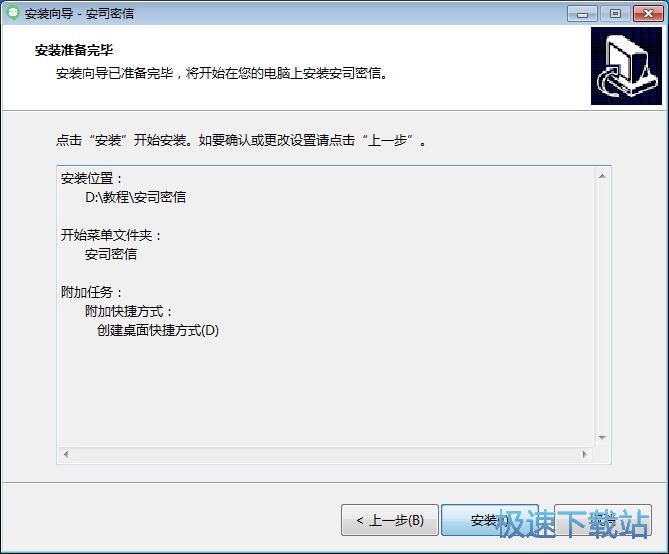
正在安装安司密信,安装程序正在将安司密信的文件安装到指定文件夹中;
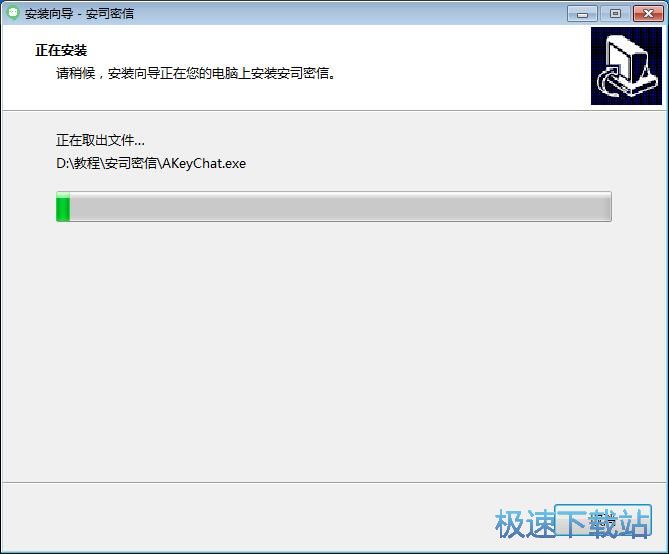
安装完成,安装程序已经成功在您的电脑上安装了安司密信。安装向导会提示安司密信安装完成。这里有一个勾选项,运行安司密信。如果不需要执行,取消勾选即可。点击结束即可退出安装向导。

安司密信的安装教程就讲解到这里,希望对你们有帮助,感谢你对极速下载站的支持!
安司密信 2.1.19.0 个人版
- 软件性质:国产软件
- 授权方式:共享版
- 软件语言:简体中文
- 软件大小:63427 KB
- 下载次数:225 次
- 更新时间:2019/4/1 19:40:11
- 运行平台:WinAll...
- 软件描述:安司密信安全通讯作为起点,是一款帮助用户保护隐私和机密的社交应用,支持即时信息发... [立即下载]
相关资讯
相关软件
- 怎么将网易云音乐缓存转换为MP3文件?
- 比特精灵下载BT种子BT电影教程
- 土豆聊天软件Potato Chat中文设置教程
- 怎么注册Potato Chat?土豆聊天注册账号教程...
- 浮云音频降噪软件对MP3降噪处理教程
- 英雄联盟官方助手登陆失败问题解决方法
- 蜜蜂剪辑添加视频特效教程
- 比特彗星下载BT种子电影教程
- 好图看看安装与卸载
- 豪迪QQ群发器发送好友使用方法介绍
- 生意专家教你如何做好短信营销
- 怎么使用有道云笔记APP收藏网页链接?
- 怎么在有道云笔记APP中添加文字笔记
- 怎么移除手机QQ导航栏中的QQ看点按钮?
- 怎么对PDF文档添加文字水印和图片水印?
- 批量向视频添加文字水印和图片水印教程
- APE Player播放APE音乐和转换格式教程
- 360桌面助手整理桌面图标及添加待办事项教程...
- Clavier Plus设置微信电脑版快捷键教程
- 易达精细进销存新增销售记录和商品信息教程...